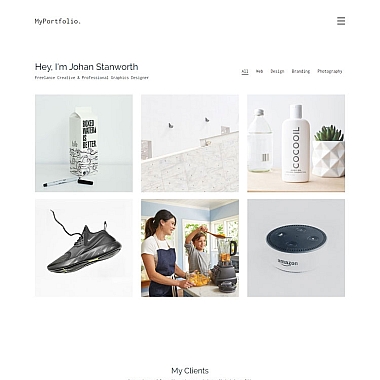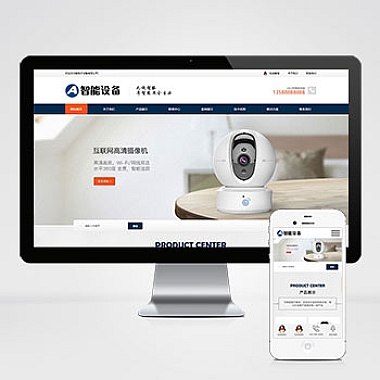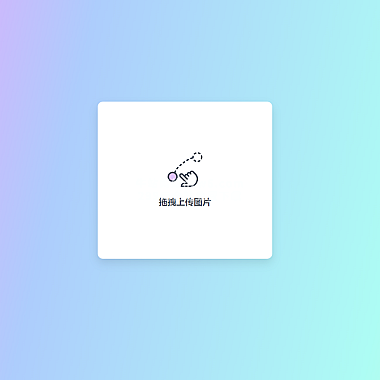Java Swing 案例详解
在开发桌面应用程序时,Java Swing 是一个非常强大的工具包,它提供了丰富的组件和灵活的布局管理器,可以帮助开发者快速构建用户界面。通过具体的案例,详细讲解如何使用 Java Swing 解决实际问题,并提供多种实现思路。
开头解决方案
以一个具体的案例——登录窗口的设计与实现为例,展示如何使用 Java Swing 构建一个简单的图形化用户界面(GUI)。我们将从基础的组件布局到事件处理进行全面讲解,并提供多种实现方式,帮助读者深入理解 Java Swing 的核心功能。
1. 基础实现:创建一个简单的登录窗口
我们通过一个简单的登录窗口案例来了解 Java Swing 的基本用法。这个窗口将包含以下元素:
- 两个标签:分别用于提示用户名和密码。
- 两个文本框:分别用于输入用户名和密码。
- 一个按钮:用于提交登录信息。
实现代码
java
import javax.swing.<em>;
import java.awt.</em>;</p>
<p>public class LoginWindow {
public static void main(String[] args) {
// 创建 JFrame 窗口
JFrame frame = new JFrame("登录窗口");
frame.setDefaultCloseOperation(JFrame.EXIT<em>ON</em>CLOSE);
frame.setSize(300, 200);</p>
<pre><code> // 创建面板并设置布局
JPanel panel = new JPanel();
panel.setLayout(new GridLayout(3, 2));
// 添加组件
panel.add(new JLabel("用户名:"));
JTextField usernameField = new JTextField();
panel.add(usernameField);
panel.add(new JLabel("密码:"));
JPasswordField passwordField = new JPasswordField();
panel.add(passwordField);
JButton loginButton = new JButton("登录");
panel.add(loginButton);
// 将面板添加到窗口
frame.add(panel, BorderLayout.CENTER);
// 显示窗口
frame.setVisible(true);
}
}
代码解析
- JFrame:作为主窗口容器。
- JPanel:用于组织组件,并通过
GridLayout设置为 3 行 2 列的布局。 - JLabel、JTextField 和 JPasswordField:分别用于显示标签、输入用户名和密码。
- JButton:用于触发登录操作。
2. 进阶实现:添加事件处理
在上述基础上,我们可以通过为按钮添加事件监听器,实现登录功能。例如,当用户点击“登录”按钮时,程序会弹出一个对话框,显示输入的用户名和密码。
实现代码
java
import javax.swing.<em>;
import java.awt.</em>;
import java.awt.event.ActionEvent;
import java.awt.event.ActionListener;</p>
<p>public class LoginWindowWithAction {
public static void main(String[] args) {
// 创建 JFrame 窗口
JFrame frame = new JFrame("登录窗口");
frame.setDefaultCloseOperation(JFrame.EXIT<em>ON</em>CLOSE);
frame.setSize(300, 200);</p>
<pre><code> // 创建面板并设置布局
JPanel panel = new JPanel();
panel.setLayout(new GridLayout(4, 2));
// 添加组件
panel.add(new JLabel("用户名:"));
JTextField usernameField = new JTextField();
panel.add(usernameField);
panel.add(new JLabel("密码:"));
JPasswordField passwordField = new JPasswordField();
panel.add(passwordField);
JButton loginButton = new JButton("登录");
// 添加事件监听器
loginButton.addActionListener(new ActionListener() {
@Override
public void actionPerformed(ActionEvent e) {
String username = usernameField.getText();
char[] password = passwordField.getPassword();
JOptionPane.showMessageDialog(frame, "用户名: " + username + "n密码: " + new String(password));
}
});
panel.add(loginButton);
// 将面板添加到窗口
frame.add(panel, BorderLayout.CENTER);
// 显示窗口
frame.setVisible(true);
}
}
代码解析
- ActionListener:为按钮添加事件监听器,捕获用户的点击操作。
- JOptionPane:用于弹出消息框,显示用户输入的信息。
3. 高级实现:动态验证与错误提示
为了提升用户体验,我们可以在用户输入错误时提供即时反馈。例如,如果用户未填写用户名或密码,程序会弹出错误提示。
实现代码
java
import javax.swing.<em>;
import java.awt.</em>;
import java.awt.event.ActionEvent;
import java.awt.event.ActionListener;</p>
<p>public class LoginWindowWithValidation {
public static void main(String[] args) {
// 创建 JFrame 窗口
JFrame frame = new JFrame("登录窗口");
frame.setDefaultCloseOperation(JFrame.EXIT<em>ON</em>CLOSE);
frame.setSize(300, 200);</p>
<pre><code> // 创建面板并设置布局
JPanel panel = new JPanel();
panel.setLayout(new GridLayout(4, 2));
// 添加组件
panel.add(new JLabel("用户名:"));
JTextField usernameField = new JTextField();
panel.add(usernameField);
panel.add(new JLabel("密码:"));
JPasswordField passwordField = new JPasswordField();
panel.add(passwordField);
JButton loginButton = new JButton("登录");
// 添加事件监听器
loginButton.addActionListener(new ActionListener() {
@Override
public void actionPerformed(ActionEvent e) {
String username = usernameField.getText();
char[] password = passwordField.getPassword();
if (username.isEmpty() || password.length == 0) {
JOptionPane.showMessageDialog(frame, "用户名或密码不能为空!", "错误", JOptionPane.ERROR_MESSAGE);
} else {
JOptionPane.showMessageDialog(frame, "登录成功!n用户名: " + username + "n密码: " + new String(password), "提示", JOptionPane.INFORMATION_MESSAGE);
}
}
});
panel.add(loginButton);
// 将面板添加到窗口
frame.add(panel, BorderLayout.CENTER);
// 显示窗口
frame.setVisible(true);
}
}
代码解析
- 动态验证:在用户点击“登录”按钮时,检查用户名和密码是否为空。
- 错误提示:如果输入无效,使用
JOptionPane弹出错误消息框。
4. 与扩展
通过以上三个案例,我们逐步展示了如何使用 Java Swing 构建一个完整的登录窗口,并实现了从基础布局到事件处理再到动态验证的功能。以下是进一步扩展的方向:
- 多语言支持:可以使用 ResourceBundle 实现国际化。
- 数据库集成:可以将用户输入与数据库中的数据进行比对,实现真正的登录验证。
- 样式美化:可以通过自定义字体、颜色等属性提升界面美观度。
希望能够帮助你更好地理解和使用 Java Swing!
版权信息
(本文地址:https://www.nzw6.com/40639.html)